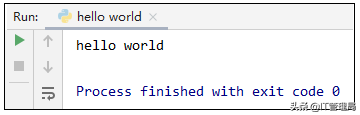欢迎同学们来到Python编程世界。人生苦短,Python是岸。

01 初见Python
Python编程语言是荷兰人Guido van Rossum在1990年代开发出来的。
Gudio拥数学和计算机双硕士学位,但他更喜欢计算机。当时Gudio觉得现有的编程语言无法做到既实用又能够轻松编程,于是创造了Python。

可能是由于Guido痴迷于英国喜剧《蟒蛇飞行马戏》(Monty Python and the Flying Circus),连编程语言也使用Python命名。
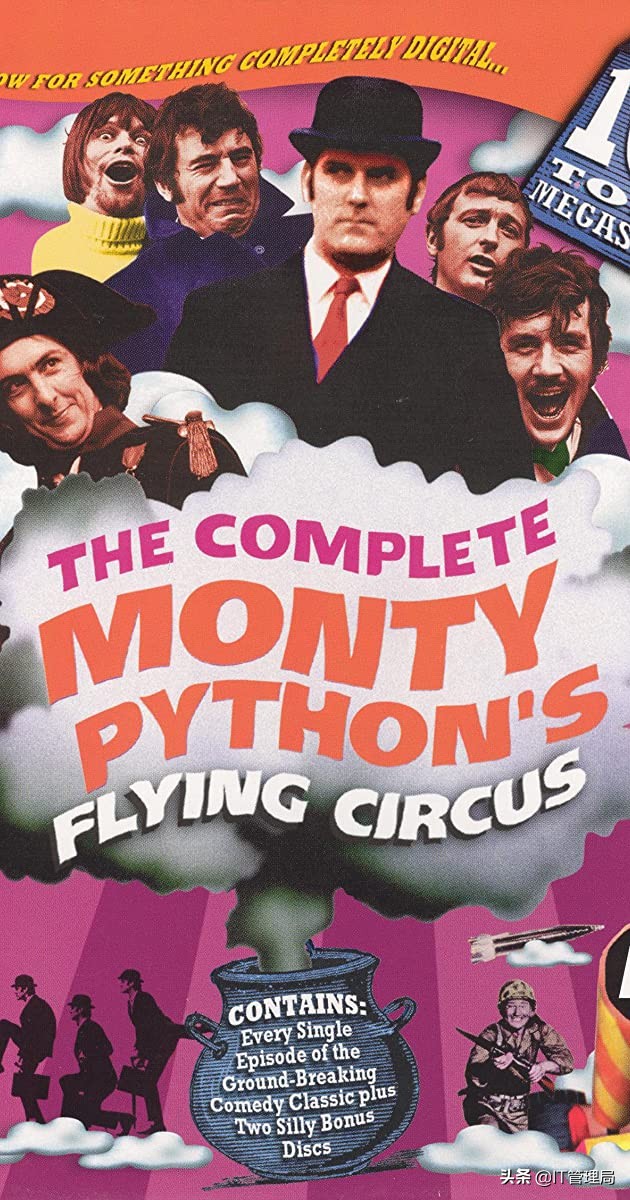
02 何为Python
何为Python?Python.org官网是这么解释的:Python是一种能让你工作又快,效率又高的编程语言。Python简单易学,功能强大、开放好用。
这些特点都是让Python能够成为世界上使用最多的编程语言的基础,并且能够适用于各种场景中。

03 环境安装
(1)Linux系统上安装Python
Linux系统预安装Python,打开使用即可。学习Python时,推荐使用windows环境。这里不展开介绍Linux系统的Python安装。

(2)Windows系统上安装Python
Windows系统没有预安装Python,我们需要通过Python.org官网下载Python安装包进行安装。进入官方下载页面后,可选择合适的Python版本。
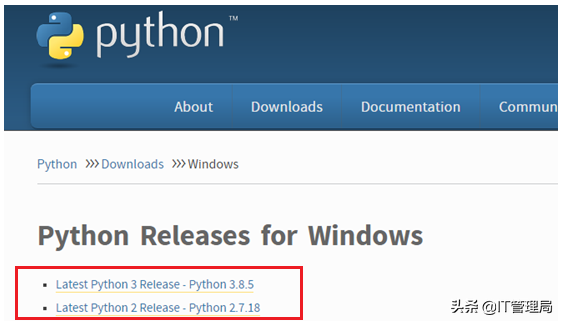
下载合适的安装包后,进行软件的安装,在选择安装组件时,勾上所有组件。
安装完成后,打开命令行提示符窗口,键入Python,如出现以下截图画面,则显示安装成功。
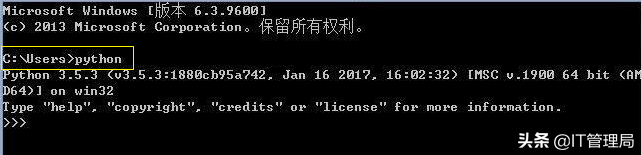
如出现"'python'不是内部或外部命令…"的字眼,说明还需要设置Python环境变量。

以window7系统为例,设置环境变量的路径为:计算机属性>高级系统设置>环境变量>在"环境变量"窗口下双击"Path",然后添加Python的路径。如下图所示。
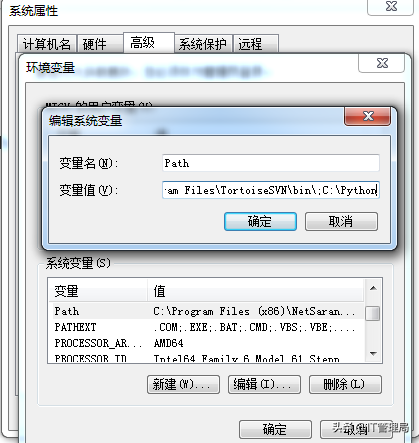
(3)Python编辑器
这里推荐一款Python编辑器,大家可以下载PyCharm来使用,PyCharm功能强大,页面美观,适合大家学习时来使用。
大家可以下载PyCharm的免费Community版本。
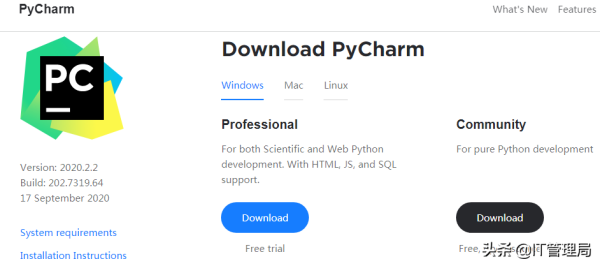
04 hello world
介绍完Python的简史和Python安装,这里开始正式话题。今天来练习Python中hello world的写法。
Hello world,这是编程语言通用的开启方式。就像出生婴儿的第一声啼哭。
代码如下:
调试结果如下: